Sử dụng Wrap Text hoặc hàm thức để xuống dòng trong excel trên Macbook
Ngoài những cách trên mà chúng ta đã cùng tìm hiểu thì cũng có nhiều cách nâng cao hơn trong excel để có thể xuống dòng trong excel trên MacBook, dưới đây sẽ là một vài cách mở rộng để bạn đọc có thể tham khảo và thử làm theo nhé:
Wrap Text là cách xuống dòng trong excel trên Macbook được sử dụng phổ biến nhất khi muốn tự động xuống dòng trong excel, và khi văn bản trong ô excel bị tràn ra ngoài. Với cách này bạn chỉ cần nhấn chọn ô mà bạn muốn rồi click vào Wrap Text, khi đó các dòng sẽ tự động xuống dòng. Tuy nhiên, cách xuống dòng này chỉ dùng khi văn bản quá dài và bạn muốn xuống dòng. Còn nếu bạn chỉ đơn giản muốn xuống dòng để thêm nội dung thì nên sử dụng các phím tắt như trên.
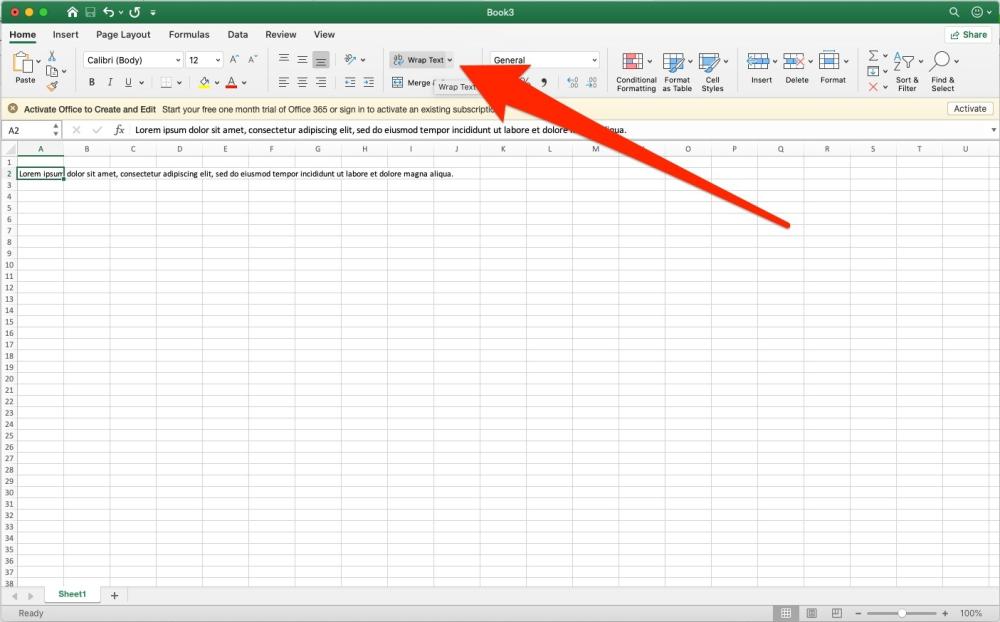
Hàm cơ bản giúp bạn gộp ô và xuống dòng
Ngoài các phím tắt hay Wrap Text thì việc sử dụng hàm để xuống dòng trong một ô cũng là cách xuống dòng trong excel trên Macbook được nhiều người sử dụng. Sau đây sẽ là một số hàm giúp bạn xuống dòng khi đang gõ văn bản trên excel. Đầu tiên bạn cần biết hàm cơ bản nhất để gộp ô và xuống dòng trong excel trên MacBook là gì. Theo đó, để gộp các ký tự khác nhau vào 1 ô và xuống dòng giữa các ô được gộp trong excel, bạn có thể dùng hàm dưới đây (Hàm này sẽ giúp bạn xuống dòng ở giữa các dữ liệu được gộp).
Công thức hàm gộp như sau: “Ô 1 & CHAR(10) & Ô 2 & CHAR(10) & Ô 3 &…“
Ví dụ: Khi bạn muốn gộp văn bản trong ô A2, B2, C2 vào cột D2 (và có chèn thêm xuống dòng) bạn hãy dùng công thức sau: =A2&CHAR(10)&B2&CHAR(10)&C2
Vậy là bạn đã thu được kết quả gộp dòng và xuống dòng trong 1 ô kết quả đó.
Hàm TEXTJOIN
Sử dụng hàm TEXTJOIN cũng là cách xuống dòng trong excel trên MacBook dễ thực hiện mà bạn có thể tham khảo.
Đối với từ Office đời 2019 trở lên trên MacBook thì bạn đã có thể sử dụng hàm TEXTJOIN để gộp ô cũng như xuống dòng giúp phân tách các nội dung văn bản. Tuy nhiên, chỉ khi bạn sử dụng phiên bản chính có bản quyền được cấp phép mới có thể sử dụng hàm TEXTJOIN này.

Công thức chung của hàm TEXTJOIN: TEXTJOIN(CHAR(10), TRUE, ô số 1, ô số 2, ô số 3, …)
Trên đây là bài viết hướng dẫn bạn cách xuống dòng trong excel MacBook đơn giản nhất mà nhiều người dễ sử dụng nhất cho bạn tham khảo, mong là những thông tin này sẽ có hữu ích với bạn đọc. Và đừng quên là theo dõi trang để nhận thêm nhiều thông tin hữu ích hơn nữa nhé.
